Rask måte å fikse når Apple ID er deaktivert
I en situasjon der du kanskje finner Apple-ID-en din deaktivert og du ikke har noen anelse om hvorfor det blir et åpenbart spørsmål å se etter et svar på hvorfor er Apple-ID-en min deaktivert? Vel, det kan være en rekke årsaker til at Apple-ID-en din blir deaktivert. Du har kanskje ikke brukt ID-en på lenge. Til slutt, kan ha glemt passordet og ved å prøve å skrive inn det som ikke er riktig flere ganger mens du logger inn, godtar den ikke informasjonen og bob er din onkel! Apple ID er deaktivert automatisk låst i en viss tidsperiode. Dette skjer fordi Apple identifiserer et problem med ID-en, da brukeren ikke kan logge inn. For en mer detaljert analyse av dette og hvordan man får det fikset, la oss lese videre i artikkelen.
Del 1. Hvorfor er Apple-ID-en min deaktivert?
Uten mye mas, la oss forstå de mest åpenbare årsakene til hvorfor Apple-ID-en din er deaktivert. De forskjellige Apple ID-varslene inkluderer følgende:
- Apple-ID-en er deaktivert av sikkerhetsgrunner.
- Det er gjort for mange forsøk fra brukerens side på å logge på.
- Apple-ID-en din er deaktivert.
- Brukeren kan ikke logge på fordi kontoen er deaktivert.
- Apple-ID-en er låst av sikkerhetsgrunner.
- Kontakt iTunes-støtte for å løse problemet.
Nå kan det være mange årsaker til det:
- Vanligvis kan det å skrive inn feil passord være årsaken til at Apple-ID-en blir deaktivert. Det er et faktum at mennesker gjør feil, og av den grunn kan dette skje.
- Et annet viktig faktum er at Apple etter en viss tid endrer reglene og forskriftene for passord, verifiseringstrinn osv. Så hvis brukeren ikke har oppdatert Apple-ID, vil den automatisk deaktivere kontoen til informasjonen er oppdatert.
- Et enda et poeng å nevne, hvis brukeren har noen utestående kostnader til Apples iTunes eller App Store, kan den også deaktiveres. Prøv å logge på via nettleseren, betal kostnaden, og så gjenoppretter Apple den automatisk.
Del 2. Rett opp ‘Apple ID deaktivert i app store og iTunes’
Bare i tilfelle du har støtt på feilmeldingen ‘Din Apple ID har blitt deaktivert’, så kommer det til å være ganske frustrerende for deg. Dette er fordi, uten en skikkelig fungerende Apple-ID, vil brukeren ikke være i stand til å gjøre mange ting som å laste ned eller oppdatere apper, og mange flere. Så det viktige spørsmålet er hvordan det kan fikses.
OBS: Hvis årsaken til at kontoen blir deaktivert er å skrive inn feil passord, er det beste som kan gjøres å vente i 24 timer og prøve igjen.
Løsning: Se etter restriksjoner, hvis det er tilfelle må du fjerne dem.
Du må sjekke restriksjonsinnstillingene på iPhone og forsikre deg om at iPhone har blitt aktivert med kjøp i appen, da det er en god mulighet for at du kan ha slått av funksjonen for iPhone. Her er noen få trinn for å fikse den allerede deaktiverte iTunes- og App Store-kontoen via begrensninger:
- Gå til ‘Innstillinger’, og gå til ‘Skjermtid’, deretter til ‘Innhold og personvernbegrensninger’.
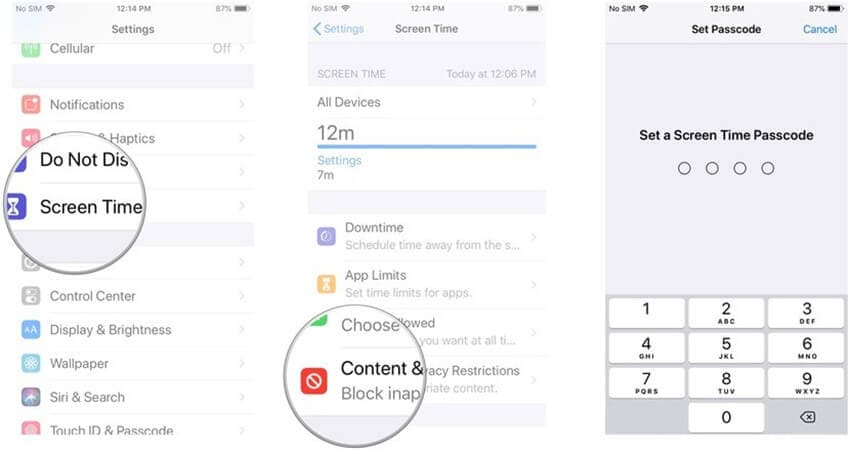
- Deretter må du skrive inn begrensningspassordet ditt etterfulgt av å sørge for å aktivere iPhone eller andre iDevices med i app-kjøpsfunksjonen under ‘iTunes And App Store Purchases’.
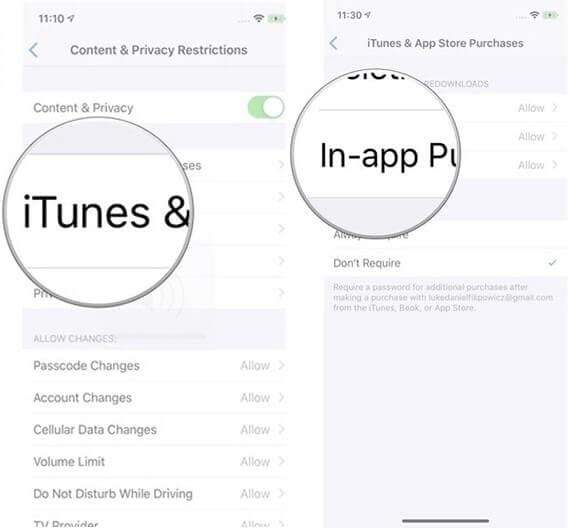
Del 3. 2 tips for å fikse ‘Apple-ID-en din har blitt deaktivert
Hvis den tidligere løsningen ikke hjalp deg med å fikse Apple ID har blitt deaktivert, vil kanskje tipsene nedenfor sikkert gi deg noe godt. La oss nå forstå hvordan du fikser Apple ID har vært et deaktivert problem med de 2 velprøvde tipsene nedenfor.
Tips 1. Bruk DrFoneTool – Skjermlås (iOS)
Du kan ha mottatt Apple-ID-en har blitt deaktivert på grunn av sikkerhetsårsaker pop up-massasje og da kan det kanskje være på grunn av feil passordforsøk, da du kanskje har glemt passordet til iPhone. Det blir verst når du ikke engang vet hvordan du skal få det tilbake, da er det ingen grunn til panikk. Du kan enkelt håndtere situasjonen med et kraftig verktøy som DrFoneTool – Skjermlås (iOS).
DrFoneTool – Skjermlås (iOS) lar brukeren ikke bare låse opp iPhone-låseskjermen når passordet er glemt, men det kan også fjerne Apple/iCloud-låsen på iOS-enhetene. Med DrFoneTool – Skjermlås (iOS) trenger du ikke lenger å bekymre deg for at iPhone eller iPad er låst ute, denne programvaren lar brukeren låse den opp i alle de forskjellige situasjonene. En annen fordel er at den er fullt kompatibel med nesten alle iOS-enheter.
Viktige funksjoner:
Nøkkelfunksjonene til DrFoneTool Screen Unlock (iOS) er:
- DrFoneTool – Skjermlås (iOS) kan effektivt og effektivt fjerne skjermlåsen eller Apple ID / iCloud-låsen i noen få enkle og enkle trinn.
- Fungerer problemfritt med den nyeste iOS-fastvareversjonen, dvs. iOS 14.
- Absolutt ingen tidligere teknisk kunnskap kreves, selv komplette nybegynnere kan bruke den.
- Fullt kompatibel med nesten alle iOS-enheter.
Trinn for trinn veiledning:
Trinn 1: Last ned og installer DrFoneTool – Skjermlås (iOS)
Først må du laste ned og installere DrFoneTool – Skjermlås (iOS) og velge ‘Skjermlås’ etterfulgt av alternativet ‘Lås opp iOS-skjerm’ når du starter den. Etterpå kobler du iPhone/iPad til datamaskinen ved hjelp av en USB-kabel.

Trinn 2: Start opp i gjenopprettingsmodus og last ned fastvare
Deretter vil du bli presentert med instruksjoner på skjermen for å starte enheten i gjenopprettingsmodus. Når det er gjort, vil programvaren automatisk oppdage enhetsinformasjonen din, og du må trykke på ‘Start’-knappen for å la den begynne å laste ned den nyeste fastvaren for enheten din.

Trinn 3: Lås opp iPhone
Når nedlastingen er fullført, er du klar til å låse opp iPhone. Bare trykk på ‘Lås opp nå’-knappen og vent til prosessen er fullført. I løpet av kort tid vil enheten din bli låst opp.

Tips 2. Bruk iforgot.apple.com
Hvis brukeren har problemer med at Apple-ID-en blir deaktivert, er det verdt et forsøk på å besøke iforgot.apple.com for å fikse problemet. Dette brukes i utgangspunktet til å gjenopprette passordet. Hvis brukeren har møtt noen problemer med at ID-en blir deaktivert og ingenting fungerer, bør han definitivt besøke nettstedet for å tilbakestille passordet eller for å få hjelp fra Apple-teamet. La oss forstå prosessen for å fikse Apple ID har vært et deaktivert problem i noen få enkle trinn:
Trinn 1: Gå til https://iforgot.apple.com/ og stikk deretter inn Apple-ID-en din etterfulgt av å klikke ‘Fortsett’.
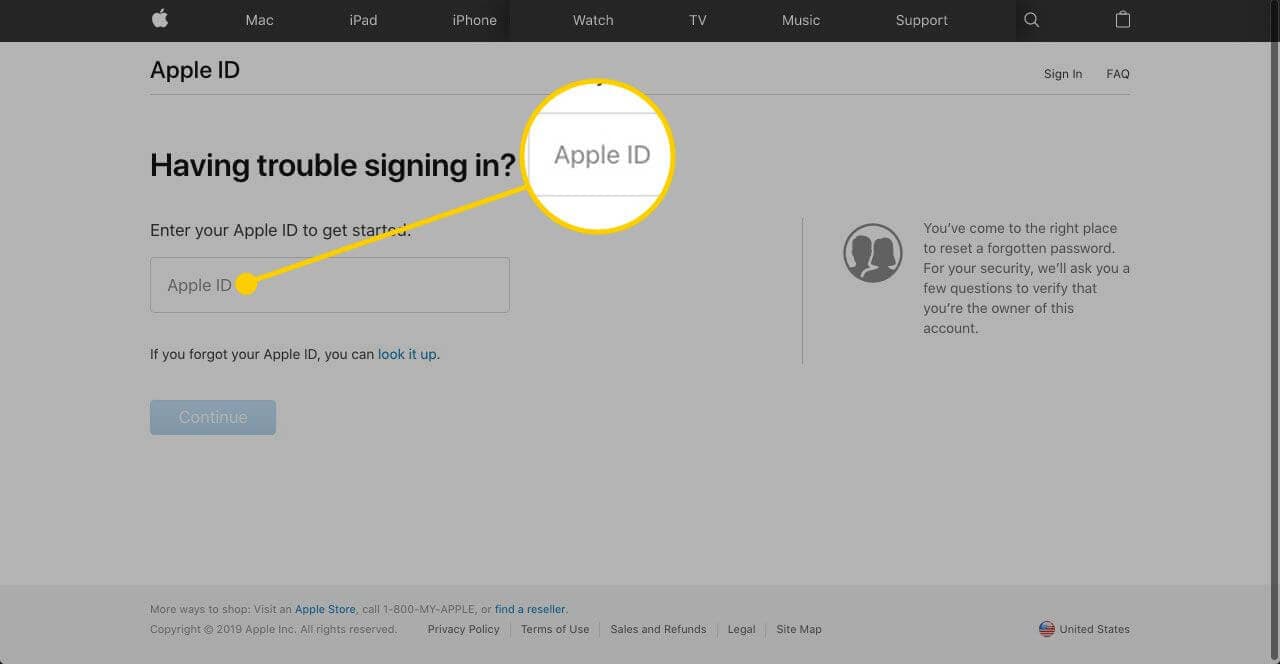
Trinn 2: Du vil bli stilt noen spørsmål for å bekrefte deg selv. Når du er ferdig, følg instruksjonene for å fortsette videre.
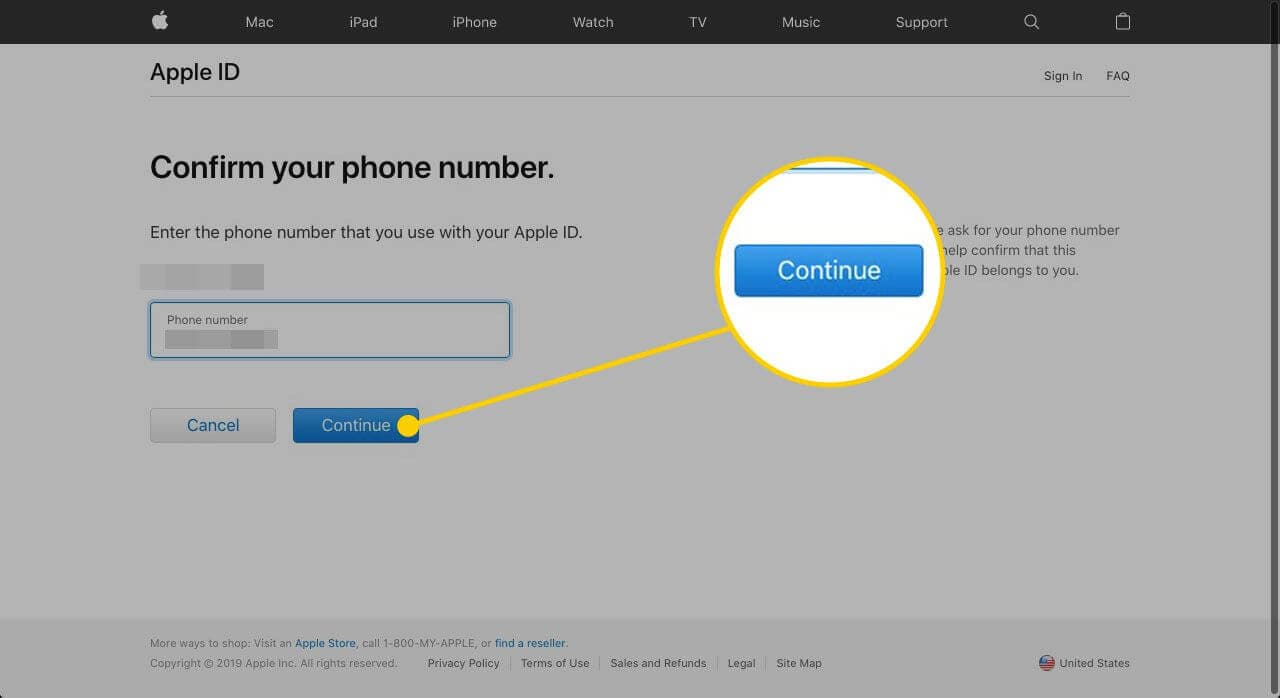
Trinn 3: Deretter er neste trinn å tilbakestille Apple ID-passordet ditt. Angi det nye passordet nå og gå videre til neste trinn.
Trinn 4: Nå må du fortsette med å logge av Apple-kontoen din på alle iDevices.
Slik logger du av iOS-enheten:
- Gå til ‘innstillinger’ og trykk deretter på ‘[navnet ditt], bla ned til bunnen og trykk ‘Logg av’.
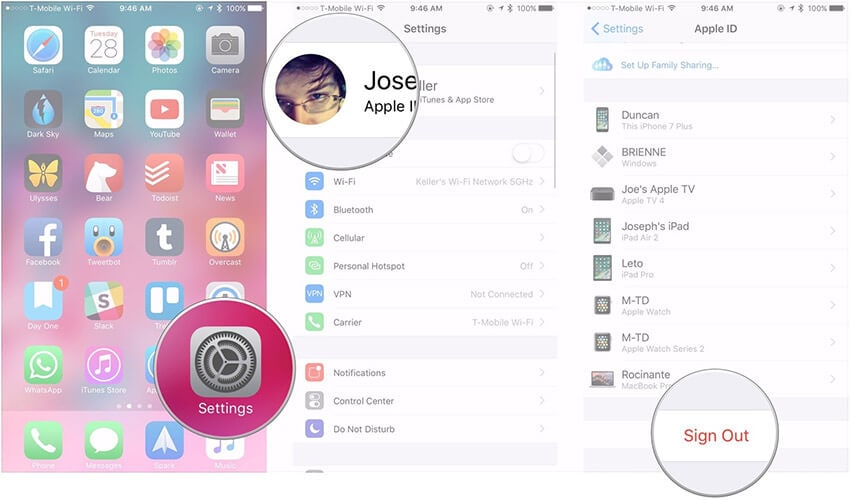
Slik logger du av Mac-enheten:
- Start App Store, og trykk deretter på ‘Logg av’.
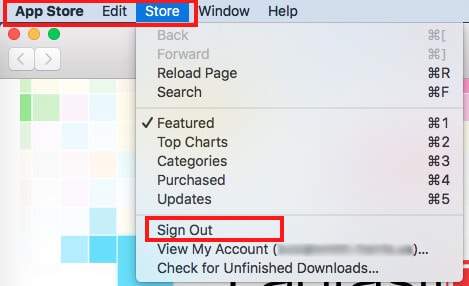
Trinn 5: Etter at dette er gjort, må du logge på igjen mens du bruker det nye passordet du nettopp satte.
konklusjonen
Dermed kan det konkluderes med å si at hvis Apple-ID-en har blitt deaktivert av en eller annen grunn, kan du nå få den gjenopprettet enkelt. Du trenger heller ikke lenger å bekymre deg for at Apple ID har blitt deaktivert så lenge du har DrFoneTool – Skjermlås (iOS) på din side. Du kan enkelt låse opp skjermen din, eller du kan også låse opp en Apple ID-deaktivert enhet med noen enkle trinn. Men hvis ingenting fungerer, vet du at du må kontakte supportteamet direkte for å løse problemet.
Siste artikler